电脑单引号在键盘上怎么打 电脑键盘如何输入单引号
更新时间:2023-11-23 09:29:10作者:runxin
当用户在电脑上进行编辑文档的时候,经常也会用户线稿的特殊符号来进行输入,而在输入法和键盘按键的帮助下,我们也能够轻松实现一些特殊符号的编辑,当然有些用户至今可能还不懂得单引号的输入方式,对此电脑单引号在键盘上怎么打呢?以下就是小编给大家介绍的电脑键盘如何输入单引号,一起来看看吧。
具体方法如下:
方法一:
1、单引号分中文和英文两种,可以按shift键切换中英文模式。
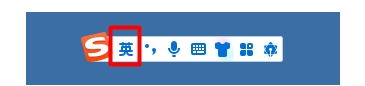
2、在键盘上按下字母键L右侧第二个按钮,打出左单引号。再按下此按键,打出右单引号。

3、通过键盘按键在文档上方打出左右一对单引号。
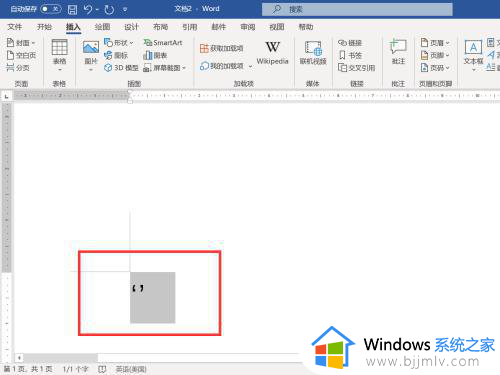
方法二:
1、打开Word文档后,打开电脑的拼音输入法。
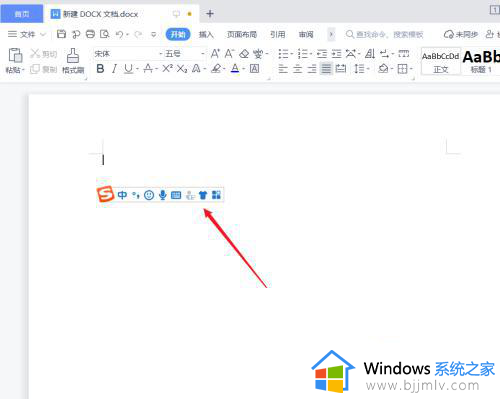
2、在中文输入状态下,输入拼音【dan yin hao】,按【5】。
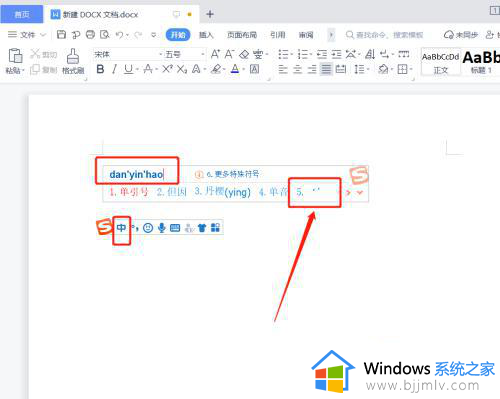
3、单引号【‘’】就能打出来。
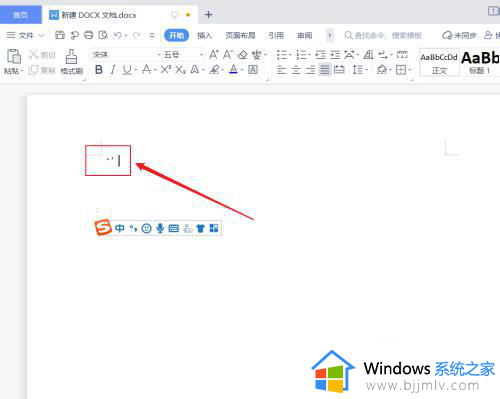
上述就是小编给大家讲解的电脑键盘如何输入单引号的所有内容了,如果有不了解的用户就可以按照小编的方法来进行操作了,相信是可以帮助到一些新用户的。
电脑单引号在键盘上怎么打 电脑键盘如何输入单引号相关教程
- 单引号在键盘上怎么打 如何用键盘打出单引号
- 电脑键盘双引号怎么输入?电脑键盘中的双引号如何打
- 单书名号在键盘上怎么打 单书名号键盘上怎么打出来
- 电脑键盘怎么输入@键符号 电脑键盘上的@怎么打上去
- 电脑键盘上怎么输入@符号_电脑键盘上打出@的快捷键步骤
- 电脑上的顿号怎么用键盘输入?电脑顿号在键盘上怎么打顿号
- 电脑键盘问号怎么打上去 电脑键盘如何打出问号
- 书名号在键盘上怎么打 书名号在电脑上怎么打
- 电脑怎样输入顿号 键盘怎么打顿号
- 感叹号键盘怎么打出来 电脑键盘感叹号在哪里打
- 惠普新电脑只有c盘没有d盘怎么办 惠普电脑只有一个C盘,如何分D盘
- 惠普电脑无法启动windows怎么办?惠普电脑无法启动系统如何 处理
- host在哪个文件夹里面 电脑hosts文件夹位置介绍
- word目录怎么生成 word目录自动生成步骤
- 惠普键盘win键怎么解锁 惠普键盘win键锁了按什么解锁
- 火绒驱动版本不匹配重启没用怎么办 火绒驱动版本不匹配重启依旧不匹配如何处理
电脑教程推荐
win10系统推荐